Binnamoo Studio
간단하지만 완벽한 포토샵 피부보정 팁 1 (서피스블러) 본문
포토샵으로 피부를 보정하는 방법은 여러가지가 있다. 그러나 대부분은 힐링브러시 (또는 브러시)와 블러 (미디안 또는 서피스 블러)의 조합으로 간단하게, 완벽하게 그리고 또 자연스럽게 피부를 보정할 수 있다.
1. 보정하려는 인물 이지미를 포토샵으로 불러온다.

2. Ctrl + J로 레이어를 복사한다. 여기서는 spot이란 레이어 이름을 부여했다.

3. Spot Healing Brush를 이용하여 눈에 띄는 점이나 피부 트러블을 제거한다.

3. 이제 Ctrl + J로 또 하나의 레이어를 복사한다.

4. 레이어를 상단으로 올리고 Filter>Blur>Surface Blur 화면을 열고 적당한 값을 입력한다.

5. 일단 이미지 전체적으로 Surface Blur가 적용된 모습이다.

6. Alt + 레이어단추를 클릭해서 해당 레이어에 검은 레이어마스크를 생성한다. 그리고 흰 색상의 브러시를 선택하고 투명도가 100%인지 확인한다.
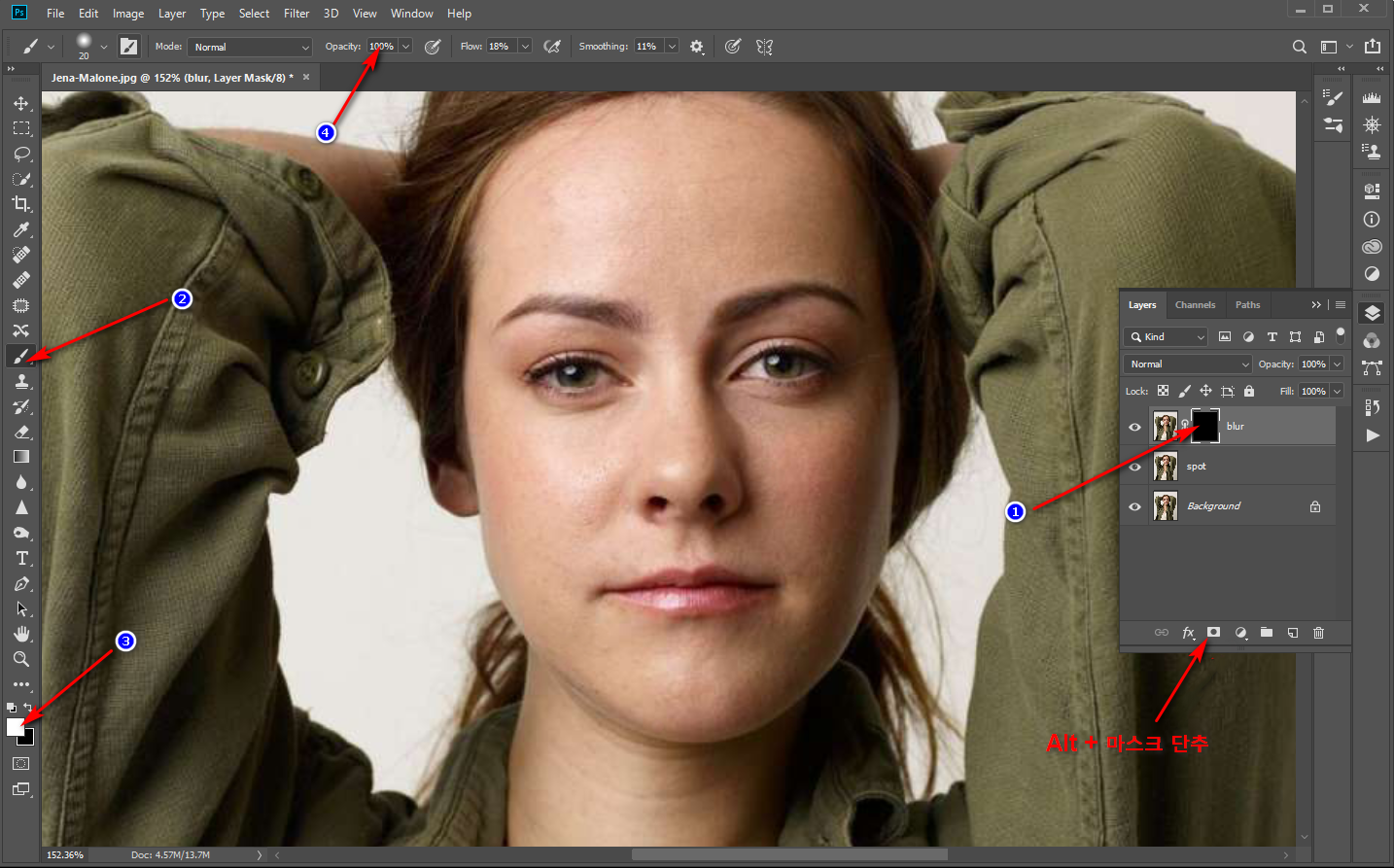
7. 눈과 코 입술 등을 제외한 얼굴 피부를 브러시로 칠해서 미리 작업을 한 블러가 적용이 되도록 한다. 그리고 자연스러운 피부가 되도록 레이어의 투명도를 적당하게 조절하면 작업 완료~

8. 목이나 가슴 혹은 얼굴 부분에 제거할 부분이 있다면 Shift + Ctrl + Alt 와 E를 동시에 눌러 아래 레이어에서 작업한 모든 결과물을 모아서 보여주는 merged layer를 하나 생성한다. 그리고 힐링 브러시로 원하는 부분을 추가로 제거해준다.

9. 최종 결과물이다. 설명은 복잡하지만 실제 해보면 간단하다.

피부보정에 있어 효과를 부분적으로 적용을 할 수 있는 레이어마스크 기능은 거의 필수적이다. 그리고 Shift + Ctrl + Alt + E (Merged layer 만들기)는 내가 자주 사용하는 포토샵 단축키다.
2019. 5월 5일
binnamoo






